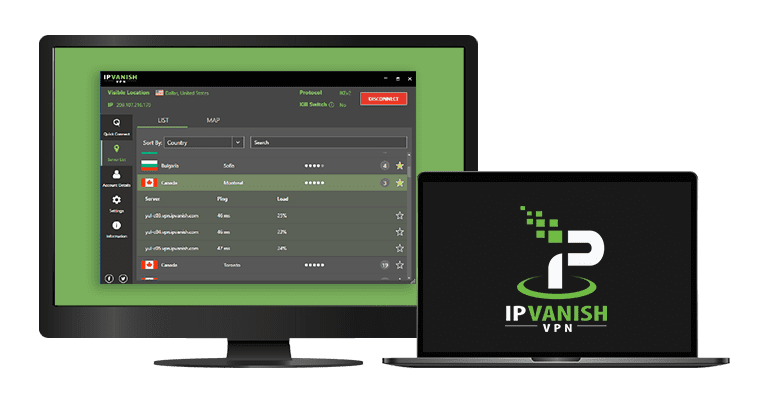下载适用于桌面和移动设备的IPVanish(最新版本)
IPVanish非常适合用来进行安全浏览、绕过令人讨厌的限制,以及无限制的流媒体体验。其下载、设置和使用都非常简单,借此可以为你节省时间和不必要的麻烦。通过这个循序渐进的指南,你将能够在几分钟内设置IPVanish。
我喜欢IPVanish的一个原因是,其单个订阅可让你同时在许多不同的设备上使用其VPN服务。与大多数VPN服务不同的是,IPVanish可让你同时连接多达10个设备。
如果你遇到任何问题,其全天候现场客户支持团队将随时为你提供帮助。 此外,IPVanish还提供7天退款保证,因此如果你对其服务不满意,可以在一周内试用并获得全额退款。
IPVanish的好处- 超过75个国家的1300多台服务器
- 40,000多个共享IP
- 自营所有服务器
- 允许用户同时连接多达10台设备
- 全天候电话和实时聊天支持
- 7天退款保证
编者注:我们珍惜与读者的关系,并致力于通过透明和诚信赢得读者的信任。我们与本网站评测的一些业界领先产品属于同一集团:ExpressVPN、CyberGhost、Private Internet Access和Intego。但是,我们全面详尽的评测遵循严格的方法,会检查所有相关的效能因素,以帮助读者得出自己明智的结论。
下载适用于你的设备的IPVanish版本
IPVanish VPN的安装说明因设备而异,但无论你使用何种操作系统,你都需要先付费购买IPVanish订阅。
- 进入网站并从主菜单中选择“立即开始”。
- 选择一个计划。你可以选择月度、季度和年度计划,但年度计划最划算。
- 输入你的电子邮件地址并选择付款方式。你可以使用PayPal或信用卡/借记卡进行付款。
- 填写你的详细信息并接受使用条款,然后点击“付款”按钮购买订阅。
你现在可以为你的设备下载IPVanish – 请继续阅读以获取安装说明。
如何在Windows上安装IPVanish
IPVanish适用于Windows 7 SP1及更高版本。
- 进入IPVanish网站并从主菜单中选择“应用程序”,然后点击Windows徽标。
- 点击“下载Windows应用程序”按钮。你的下载将自动开始。将文件保存在你喜欢的任何位置。
- 双击该文件以运行安装程序。你可能会看到一个对话框,询问你是否要打开该文件。选择“运行”。
- 屏幕将出现IPVanish设置窗口。点击“下一步”。
- 阅读许可条款并勾选复选框选择接受。点击“下一步”。
- 使用“浏览”按钮选择要安装文件的位置。然后点击“下一步”。
- 点击“安装”按钮。屏幕可能会出现一个对话框,询问你是否要允许IPVanish对你的计算机进行更改。如果是,请点击“是”。
- 您你看到一条显示“已成功安装IPVanish”的消息。点击“运行IPVanish”。系统可能会再次询问你是否要允许IPVanish对你的计算机进行更改 – 如果是,请点击“是”。
- 使用你的IPVanish凭据登录。
- 要进行连接,请从右下角的下拉菜单中选择国家、城市和服务器。然后点击右上角的“连接”按钮。
如何在Mac上安装IPVanish
IPVanish适用于macOS X 10.10及更高版本。
- 进入IPVanish网站并从主菜单中选择“应用程序”。然后点击macOS徽标。
- 点击“下载Mac App”按钮。你的下载将自动开始。将文件保存在你喜欢的任何位置。
- 点击该文件以运行安装程序。你将看到一个包含“应用程序”(Applications)文件夹和IPVanish徽标的屏幕。将徽标拖到文件夹中。
- 打开Applications文件夹。你应该会看到IPVanish应用程序。双击以进行启动。
- 如果系统询问你是否确定要打开该应用,请点击“打开”。第一次运行IPVanish时,系统也会要求你输入你的Mac密码。
- 使用你的IPVanish用户名和密码登录。
- 然后,你可以选择观看教程或按“跳过”。
- 从右下角的下拉框中选择你的首选国家、城市和服务器。然后点击下拉框下方的“连接”按钮。
如何在Android上安装IPVanish
IPVanish适用于Android 4.0.3及更高版本。
- 进入设备上的Google Play商店。
- 搜索IPVanish VPN应用程序并进行安装。
- 安装后,选择“打开”以启动应用程序。
- 使用你的IPVanish用户名和密码登录。
- 然后,你可以选择观看教程或按“跳过”以直接进行连接。
- 在“快速连接首选项”(Quick Connect Preferences)标题下,选择国家、城市和服务器。然后点击“连接”按钮。
- 系统会询问你是否确定要允许IPVanish设置VPN连接。点按“确定”。你现在已经连接到VPN了。
如何在iPhone上安装IPVanish
IPVanish适用于iOS 9及更高版本。
- 进入你的设备上的App Store。
- 搜索IPVanish VPN应用程序并进行安装。
- 安装后,选择“打开”以启动应用程序。
- 系统会询问你是否要允许IPVanish向你发送通知。如果你要接收通知,请选择“允许”。
- 使用你的IPVanish用户名和密码进行登录。
- 你可以选择观看教程或按“跳过”以直接进行连接。
- 选择你首选的国家、城市和服务器,然后点击屏幕底部的“连接”按钮。
- 系统会询问你是否确定要允许IPVanish添加VPN配置。点按“允许”。你现在已经连接到VPN服务器了。
如何搭配使用Kodi与IPVanish
- 下载IPVanish并使用上述说明将其安装到你的设备上。你可以在Windows、Windows Phone、Android、Linux、macOS X、iOS和Amazon Fire Stick上使用Kodi和IPVanish。
- 确保Kodi已关闭,启动IPVanish应用程序并使用你的用户名和密码进行登录。
- 选择你首选的国家、城市和服务器,然后按“连接”按钮。如果你要观看其他国家的内容,则请选择该国家的服务器。
- 让IPVanish在后台运行,打开Kodi并进行正常使用。你的数据现在将被加密,以利你访问受地理限制的内容。